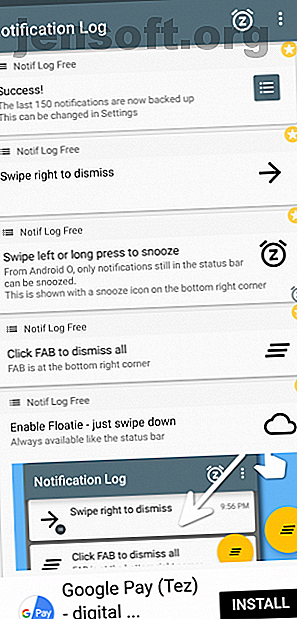
इन 11 ऐप्स और ट्रिक्स के साथ अपने Android नोटिफिकेशन को मास्टर करें
विज्ञापन
स्मार्टफोन लॉन्च होने के बाद से नोटिफिकेशन जरूरी हो गया है। चाहे आपके मित्र का कोई पाठ हो या बॉस का कोई ईमेल, वे कैसे आप सब कुछ के साथ अद्यतित रहते हैं।
लेकिन कंपनियां अब अपनी सामग्री को सक्रिय रूप से बढ़ावा देने के लिए सूचनाएं भी एक माध्यम बन गई हैं। सूचनाएं आपके समय के लिए कम हो जाती हैं और अक्सर उनकी सीमा खत्म हो सकती है। इस वजह से, यह पहले से कहीं अधिक महत्वपूर्ण है कि आप उन्हें प्रबंधित करना जानते हैं।
यहां बताया गया है कि आप एंड्रॉइड नोटिफिकेशन का सबसे अधिक उपयोग कैसे कर सकते हैं।
1. अधिसूचना इतिहास


एंड्रॉइड के नोटिफिकेशन सिस्टम की नियमित रूप से प्रशंसा की जाती है, फिर भी खोए हुए नोटिफिकेशन को प्राप्त करने का कोई मूल तरीका नहीं है। अलर्ट जो आप गलती से स्वाइप करते हैं या जिन्हें आप नोटिस करते हैं वे केवल धीरे-धीरे गायब हो जाते हैं जब आप क्लियर ऑल बटन टैप करते हैं तो अच्छे के लिए चले जाते हैं। सौभाग्य से, इसके लिए तीसरे पक्ष के समाधान हैं - सबसे अच्छे लोगों में से एक को उचित रूप से नोटिफ़ लॉग नाम दिया गया है।
नोटिफ़ लॉग एक काफी सीधा ऐप है। इसका मुख्य उद्देश्य आपके आने वाले प्रत्येक अलर्ट को लॉग इन करना है ताकि अगर आप उन्हें अधिसूचना पैनल में खारिज कर दें, तो भी आप उन्हें नोटिफ़ लॉग पर फिर से भेज सकें।
इसके अलावा, आप बाद के लिए सूचनाएं स्नूज़ कर सकते हैं और यहां तक कि उनमें से प्रत्येक के साथ जुड़े त्वरित कार्यों तक भी पहुंच बना सकते हैं। इसके अलावा, आप हाल ही में लॉग किए गए नोटिफिकेशन को देखने के लिए शॉर्टकट भी पिन कर सकते हैं।
डाउनलोड: नोटिफ़ लॉग (फ्री) | नोटिफ़ लॉग प्रो ($ 1)
2. स्मार्ट जवाब


क्या आप हर एक संदेश को एक परेशानी का जवाब देते हैं? या शायद आप समय की कमी के कारण उनमें से कुछ को अनदेखा करते हैं?
Google उत्तर की कोशिश करें, Google द्वारा Google के कम प्रसिद्ध ऐप 10 अमेज़िंग एंड्रॉइड ऐप में से एक, जिसे आपने Google द्वारा कभी भी 10 अद्भुत एंड्रॉइड ऐप के बारे में नहीं सुना है, जिसे आपने कभी नहीं सुना है Google बहुत सारे एंड्रॉइड ऐप बनाता है, और आप शायद डॉन ' टी उन सभी को जानते हैं - लेकिन आपको इन के बारे में जानने की जरूरत है। अधिक पढ़ें । यह एक विशेष अधिसूचना के नीचे स्वचालित प्रतिक्रियाओं का एक गुच्छा सुझाता है। उदाहरण के लिए, अगर कोई पूछता है कि क्या आप आज रात का खाना खाना चाहते हैं, तो ऐप निश्चित रूप से उत्तरों की सिफारिश करेगा, जैसे कि यह सही और समान लगता है ।
यदि आप गाड़ी चला रहे हैं तो Google उत्तर भी पहचान सकता है और प्राप्तकर्ता को एक पूर्वनिर्धारित पाठ भेज सकता है। यह तब भी स्वचालित रूप से यह पता लगाने की क्षमता रखता है कि आप अपने गंतव्य तक पहुंचेंगे और ईटीए को अग्रेषित करेंगे यदि कोई इसके लिए पूछता है।
अफसोस की बात है, हालांकि, Google उत्तर केवल कुछ मुट्ठी भर व्हाट्सएप, ट्विटर, एंड्रॉइड संदेश और कुछ अन्य सहित मैसेजिंग ऐप तक ही सीमित है। यह अभी तक प्ले स्टोर पर उपलब्ध नहीं है, इसलिए आपको एपीके फाइल को साइडलोड करना होगा।
डाउनलोड: Google उत्तर (निःशुल्क)
3. अधिसूचना चैनल


एंड्रॉइड ओरेओ में, एंड्रॉइड नोटिफिकेशन को एंड्रॉइड 8.0 में सभी नए तरीकों का उपयोग करने के लिए एक महत्वपूर्ण उन्नयन मिला। एंड्रॉइड 8.0 ओरेओ में सभी नए तरीके उपयोग करने के लिए नए तरीके एंड्रॉइड 8.0 ओरेओ के नोटिफिकेशन चैनल एक शक्तिशाली नया तरीका है जो यह सुनिश्चित करता है कि आपका फोन केवल अलर्ट हो। आप प्राथमिकता की जानकारी। यहां ओरेओ में सूचनाएं बदलने के तरीके पर सब कुछ है। अधिक पढ़ें । इनमें से एक विशेषता यह है कि किसी ऐप से अलर्ट के विशिष्ट सेट को म्यूट करने की क्षमता है। उदाहरण के लिए, आप कुछ और नहीं बल्कि दूसरों के लिए ध्वनि चलाने के लिए अलर्ट समायोजित कर सकते हैं।
उदाहरण के लिए, व्हाट्सएप पर, आप व्यक्तिगत पिंग प्राप्त करने के लिए अनावश्यक समूह संदेशों को रोक सकते हैं। फ़ीचर को अधिसूचना चैनल कहा जाता है, और यह एंड्रॉइड के परिष्कृत अधिसूचना प्रणाली के मुख्य आकर्षण में से एक है।
किसी एप्लिकेशन के सूचना चैनल तक पहुंचने के लिए, सेटिंग्स> एप्लिकेशन और सूचनाओं पर जाएं> सभी एक्स ऐप देखें । उस एप्लिकेशन को ढूंढें और टैप करें जिसकी सूचनाएँ आप समायोजित करना चाहते हैं, और सूचना फ़ील्ड चुनें। वहां, आपको सभी श्रेणियां मिलेंगी जिन्हें आप व्यक्तिगत रूप से अक्षम और समायोजित कर सकते हैं।
आप केवल शीर्ष सूचना सूचनाएं मास्टर विकल्प को अक्षम करके किसी ऐप से सभी सूचनाओं को बंद कर सकते हैं।
4. अधिसूचना रिंगटोन


एंड्रॉइड आपको इसकी अधिसूचना सेटिंग्स के माध्यम से अधिसूचना रिंगटोन को बदलने की अनुमति देता है। आपको ऊपर वर्णित अधिसूचना चैनलों में ध्वनि को समायोजित करने में सक्षम होना चाहिए (या ध्वनि को अक्षम करें लेकिन दृश्य अधिसूचना को रखें)।
ऐप की मानक अधिसूचना ध्वनि को बदलने के लिए यदि यह ऊपर दिए गए मेनू में मौजूद नहीं है, तो आपको ऐप की स्वयं की सेटिंग्स की जांच करनी होगी। उदाहरण के लिए, व्हाट्सएप में एक नया नोटिफिकेशन टोन सेट करने के लिए, तीन-डॉट मेनू से सेटिंग खोलें और सूचना में, आप समूह और व्यक्तिगत चैट के लिए डिफ़ॉल्ट अधिसूचना टोन बदल सकते हैं।
5. त्वरित शॉर्टकट


एंड्रॉइड पर सूचनाएं आसान स्वाइप शॉर्टकट्स का एक गुच्छा प्रदान करती हैं जो आपके लिए उनकी निगरानी करना बहुत आसान बना सकती हैं। आप शायद उन्हें स्वाइप करके खारिज करना जानते हैं।
लेकिन अगर आपको कोई रास्ता नहीं सूझता है, तो आपको दो अन्य विकल्प दिखाई देंगे। एक अधिसूचना को स्नूज़ करता है, जबकि दूसरा ऐप की सूचना सेटिंग्स को लॉन्च करता है। यदि आप किसी अलर्ट को लंबे समय तक दबाते हैं, तो आप उस अधिसूचना चैनल को भी चुप करा सकते हैं, जो इससे उत्पन्न हुआ था।
अंत में, आप व्यक्तिगत रूप से उन पर कार्रवाई करने के लिए बंडल सूचनाओं पर स्वाइप कर सकते हैं। हालाँकि, ध्यान रखें कि इनमें से अधिकांश सुविधाएँ केवल Android 8.1 और इसके बाद के संस्करण पर उपलब्ध हैं।
6. लॉक स्क्रीन पर सूचनाएं


डिफ़ॉल्ट रूप से, एंड्रॉइड लॉक स्क्रीन पर आपकी सूचनाओं को प्रदर्शित करता है। लेकिन आप शायद ऐसा नहीं चाहते हैं, क्योंकि कोई भी आपके फोन को उठा सकता है और आपके सभी निजी संदेश पढ़ सकता है। एक तरीका है जिससे आप उन्हें छिपा सकते हैं, हालाँकि।
इसे कॉन्फ़िगर करने के लिए, सेटिंग> सुरक्षा और स्थान> लॉक स्क्रीन प्राथमिकताएं खोलें। तीन विकल्पों में से चुनने के लिए लॉक स्क्रीन पर टैप करें। आप सभी सूचनाएं दिखाने, उन सभी को छिपाने या संवेदनशील सामग्री को छिपाने का विकल्प चुन सकते हैं। यह दिखाएगा कि आपके पास एक नया ईमेल या पाठ संदेश है, लेकिन संदेश की सामग्री प्रदर्शित नहीं करेगा।
7. परेशान न हों


एंड्रॉइड में एक व्यापक डू नॉट डिस्टर्ब मोड (एंड्रॉइड पाई के लिए अपडेट किया गया) भी है जहां आप सक्षम होने पर किस प्रकार की सूचनाएं प्राप्त कर सकते हैं। खुली सेटिंग्स> ध्वनि> एक नज़र लेने के लिए परेशान न करें । यह आपको कॉल सहित कई विशेषताओं को संशोधित करने की अनुमति देता है, जब संपर्क सक्रिय हो जाता है, जब मोड सक्रिय हो जाता है, जो म्यूट करने के लिए लगता है, और बहुत कुछ। Android पर सेट अप न करें और कस्टमाइज़ न करें डिस्टर्ब करने का तरीका जानें कि कैसे सेट अप करें और एंड्रॉइड पर डिस्टर्ब न करें, एंड्रॉइड पर सेट अप करने के लिए कस्टमाइज़ न करें और एंड्रॉइड पर डिस्टर्ब न करें। मीटिंग्स के दौरान या मोबाइल पर सूचनाओं को रोकने के लिए एंड्रॉइड पर डिस्टर्ब न करें आप सोने की कोशिश कर रहे हैं। अधिक पढ़ें ।
8. जोर से आने वाली सूचनाएं पढ़ें


जब आप ड्राइविंग कर रहे होते हैं, तो कभी-कभी आपके फ़ोन पर सूचना आने में आप असमर्थ होते हैं। उन परिदृश्यों के लिए, हम एक स्वतंत्र ऐप इंस्टॉल करने की सलाह देते हैं, जिसे Shouter कहते हैं।
एक बार उठने और चलने के बाद, राउटर आपके आने वाले नोटिफिकेशन को जोर से (उनकी प्राथमिक सामग्री सहित) पढ़ता है। आप उन ऐप्स का चयन कर सकते हैं, जिनके लिए आप Shouter को सक्षम कर सकते हैं, Shouter के सक्रिय होने की अवधि, भाषाएं बदलें, और बहुत कुछ।
इसके अलावा, Shouter चार्जिंग स्थिति, समय, स्थान और यहां तक कि घोषणा के इतिहास को रिकॉर्ड कर सकता है।
डाउनलोड: Shouter (फ्री) | राउटर प्रो ($ 1)
9. फ्लोटिंग बबल्स नोटिफिकेशन के लिए


यदि आप एक फेसबुक उपयोगकर्ता हैं, तो आप उन अस्थायी चैट प्रमुखों से परिचित हैं जो दिखाई देते हैं ताकि आप एक संदेश याद न करें। अगर यह सुविधा हर दूसरे ऐप के लिए उपलब्ध होती तो यह बहुत अच्छा नहीं होता।
NBubble नामक ऐप के साथ, यह अब संभव है।
nBubble एक निरंतर फ़्लोटिंग बबल जोड़ता है जिसके माध्यम से आप देख सकते हैं और सूचनाओं में भाग ले सकते हैं। यह लगभग वैसा ही है जैसे आपके नोटिफिकेशन पैनल ने पंखों का अधिग्रहण किया हो। आपके पास सभी बटन जैसे त्वरित कार्य, स्पष्ट सभी और बहुत कुछ तक पहुंच है। फ़्लोटिंग विंडो को वैयक्तिकृत करने के लिए एक टन के अनुकूलन विकल्प भी हैं।
यह मत भूलो कि एंड्रॉइड पर पॉपअप शॉर्टकट के साथ आप बहुत कुछ प्राप्त कर सकते हैं।
डाउनलोड: nBubble (फ्री) | एनब्लॉक अनलॉकर ($ 1)
10. सूचनाओं पर फ्लैश को ट्रिगर करना


क्या आपको अक्सर महत्वपूर्ण कॉल और सूचनाएं याद आती हैं क्योंकि अंगूठी श्रव्य नहीं थी या कंपन पर्याप्त तीव्र नहीं था? फ़्लैश अलर्ट की कोशिश करें, जो कि उच्च अनुकूलन योग्य एलईडी के साथ-साथ आपके एंड्रॉइड डिवाइस पर एलईडी सूचनाओं को कैसे अनुकूलित करें अपने एंड्रॉइड डिवाइस पर एलईडी सूचनाओं को कैसे अनुकूलित करें यदि आपके एंड्रॉइड फोन या टैबलेट में एलईडी अधिसूचना प्रकाश है, तो यह ऐप आपको इसे अनुकूलित करने में मदद करेगा। आपकी पसंद। आगे पढ़ें, जब कोई नया नोटिफिकेशन आता है तो रियर पर फ्लैश को भी इनवाइट करता है।
फ्लैश अलर्ट आपके फोन के फ्लैश को हर बार एक नया कॉल या कोई अन्य सूचना आने पर चलाता है। एप्लिकेशन हर एप्लिकेशन के साथ संगत है और इसलिए, अधिसूचना पहुंच अनुमति की आवश्यकता है। इसके अलावा, आप फ्लैश पैटर्न को निजीकृत कर सकते हैं और यहां तक कि बैटरी के एक विशिष्ट स्तर से नीचे आने पर इसे कॉन्फ़िगर भी कर सकते हैं।
डाउनलोड: फ्लैश अलर्ट (फ्री)
11. अधिसूचना प्रबंधन


यदि आप कोई ऐसा व्यक्ति है जो हर मिनट दर्जनों सूचनाओं से बदनाम हो जाता है, तो आपको संभवतः एक अधिसूचना प्रबंधन उपकरण सेट करना चाहिए। आप या तो एपस मैसेज सेंटर या ब्लैकबेरी हब की कोशिश कर सकते हैं। दोनों ने आपको केंद्रीय मंच पर अपने सभी अलर्ट में भाग लेने दिया।
एपस यहां तक कि अतिरिक्त मील तक जाता है और विभिन्न श्रेणियों में सूचनाएं आयोजित करता है ताकि यह देखना कम बोझिल हो कि कौन से महत्वपूर्ण हैं। उदाहरण के लिए, स्पा, नोटिफिकेशन को एक अलग सेक्शन में अलग किया गया है ताकि आप सूची में स्क्रॉल करते समय परेशान न हों। एपस स्मार्ट संपर्क क्रिया, एसएमएस एकीकरण, और आने वाली सूचनाओं के लिए एक अस्थायी विंडो भी प्रदान करता है।
ब्लैकबेरी हब व्यापार उपयोगकर्ताओं के लिए बेहतर है, क्योंकि यह अधिक सुरक्षित है और इसमें बेहतर ईमेल प्रबंधन है। इसके अलावा, आप ईमेलों को स्नूज़ करने, उनकी प्रकृति के आधार पर उन्हें फ़िल्टर करने, और बहुत कुछ के लिए विकल्प पाएंगे। Apus Message Center के विपरीत BlackBerry Hub में एक क्लीनर और कम भारी डिज़ाइन भी है।
डाउनलोड: एपस मैसेज सेंटर (मुक्त)
डाउनलोड: ब्लैकबेरी हब (नि: शुल्क)
Android सूचनाएं कम विचलित करना
हालांकि ये युक्तियां और ऐप्स निश्चित रूप से आपको प्राप्त होने वाली सूचनाओं पर अधिक कठोर नियंत्रण करने में सक्षम हैं, लेकिन एक अन्य तरीके भी हैं जिनके माध्यम से आप एंड्रॉइड पर परेशान और विचलित करने वाले अलर्ट से छुटकारा पा सकते हैं। कुछ समय लें, और आप अपने एंड्रॉइड डिवाइस को बहुत कम तनावपूर्ण जगह बना देंगे।
यदि आप जो सूचनाएं चाहते हैं, वे दिखाई नहीं दे रही हैं, तो अपने एंड्रॉइड नोटिफिकेशन को फिर से काम करने के लिए इन सुधारों को आज़माएं। एंड्रॉइड नोटिफ़िकेशन की कोशिश करने के 10 फ़िक्स नहीं दिख रहे हैं? एंड्रॉइड नोटिफिकेशन देखने की कोशिश करने के 10 फिक्स आपके फोन पर दिखाई नहीं दे रहे हैं? एंड्रॉइड नोटिफिकेशन को फिर से काम करने के लिए इन सुधारों को आज़माएं। अधिक पढ़ें ।
इसके बारे में अधिक जानें: Android Apps, Android Tips, Do Not Disturb, Notification।

